打印机安装不了,小猪教您解决打印机驱动安装不了
- 时间:2018年01月04日 10:00:12 来源:魔法猪系统重装大师官网 人气:13603
打印机是非常常用的办公软件,有时候一些用户在安装打印机的时候,发现怎么安装驱动都安装不上。之前,小编也遇到过这种情况,通过多次尝试,最终成功解决了问题,现在,小编就将解决打印机驱动安装不了的操作方法告诉大家。
有用户跟小编反映,电脑没有问题,打印机驱动也没有问题,可是就是打印机安装不了的情况,这是怎么回事呢?这可能是由于电脑系统配置以及设置的差异性导致的,也算是常见的问题了,下面,小编就来跟大家说说打印机驱动安装不了怎么去解决。
打印机安装不了
打印机需要特定服务的支持也能正常工作,该服务就是“Print Spooler ”。如果要正常安装和使用打印机,该服务必需得开启。
该服务的具体查看和开启方法:右击“我的电脑”,从弹出的菜单中选择”管理“。
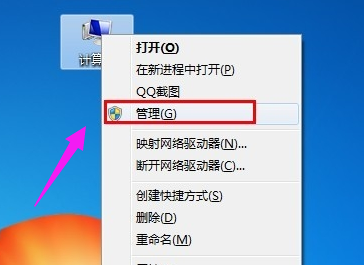
打印载图1
在打开的“计算机管理”窗口中,依次展开“服务和应用程序”→“服务”,找到“Print Spooler” 服务并双击打开。
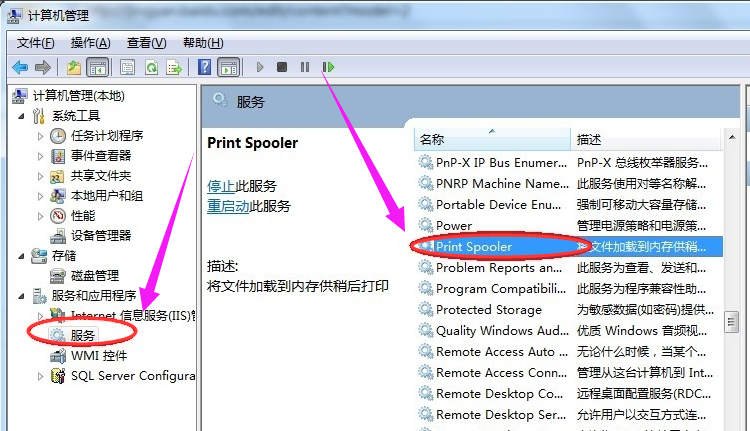
打印机驱动载图2
然后在弹出的窗口中,确保该服务已经被启动。如果没有启动, 将“启动类型”设置为“自动”,然后点击“启动”按钮启动该服务。
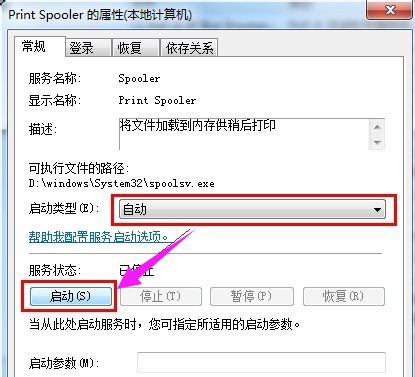
打印机驱动载图3
显示已启动
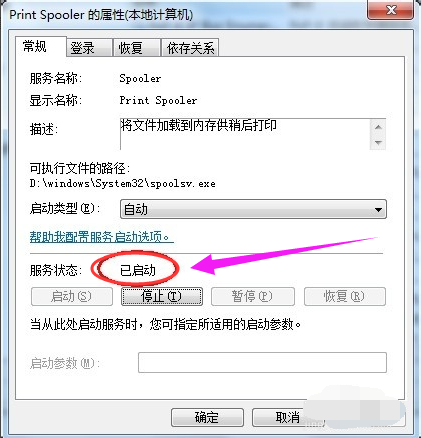
安装驱动载图4
如果身边没有打印机安装说明书,可以按照以下方法来安装打印机驱动。
情况一:如果打印机驱动程序是自安装程序,则可以首先安装打印机驱动程序,待驱动程序安装完成后,再连接打印机,此时电脑会自动识别打印机并查找与其匹配的驱动程序进行安装。
情况二:如果打印机驱动程序无自安装可执行程序,则需要通过控制面板来添加打印机。具体操作方法,打开”控制面板“,找到并双击”设备和打印机“并进入。
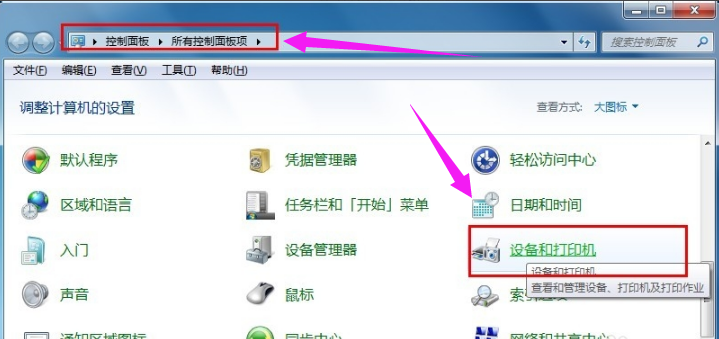
打印机驱动载图5
右击窗口空白处,选择“添加打印机”项。然后就可以按照窗口提示选择相应的打印机驱动程序进行安装啦。
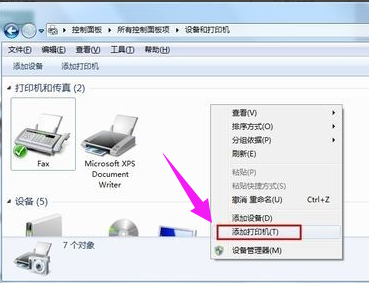
打印机驱动载图6
以上就是解决打印机驱动安装不了的操作方法。
打印,打印机驱动,安装驱动,安装不了








